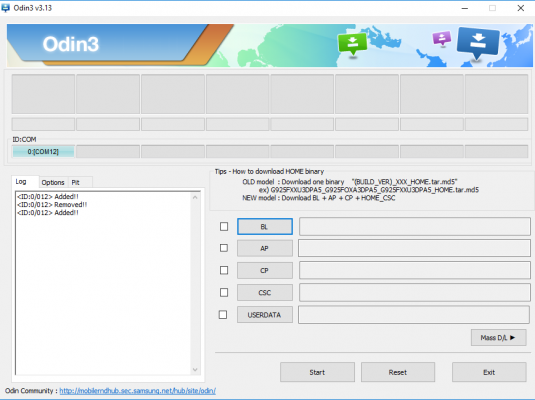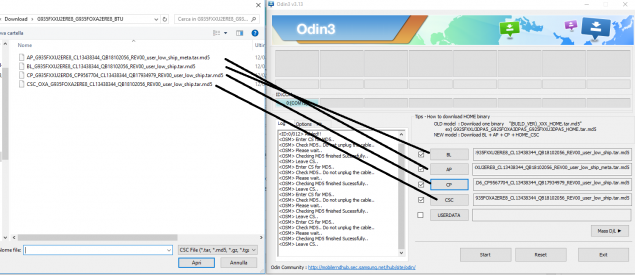Finalmente Samsung ha dato il via libera per l’aggiornamento di Galaxy S7 e Galaxy S7 Edge a Android 8.0 Oreo. Dopo aver fermato il rollout per gli utenti inglesi, è stato riavviato il sistema di rilascio con alcune modifiche al pacchetto di update, per scongiurare i problemi che erano emersi inizialmente.
In realtà sono ben pochi i Samsung Galaxy S7 e Samsung Galaxy S7 Edge (no brand) che hanno ricevuto la notifica di OTA (over the air), per cui abbiamo deciso di anticipare i tempi scaricando e installando manualmente sul nostro device la nuova Samsung Experience 9, scoprendo che porta in dote tantissime novità.
Nel nostro video vi mostriamo ciò che troverete sul vostro Samsung, con tante novità e qualche miglioramento atteso da tempo, se invece possedete un altro smartphone e non sapete quando e se riceverete lo stesso update , non vi resta che consultare il nostro articolo dedicato a aggiornamento Android 8.0 Oreo.
Le novità di Android 8.0 Oreo su Samsung Galaxy S7 Edge
Come installarlo manualmente
L’autore dell’articolo e TuttoAndroid non si assumono alcuna responsabilità su eventuali danni causati allo smartphone seguendo questa procedura, si tratta di un procedimento adatto solo ad utenti consapevoli di ciò che stanno facendo.
In questi casi i tempi per ricevere l’aggiornamento sul proprio smartphone tramite aggiornamento OTA potrebbero essere lunghi, spesso i brand rilasciano gradualmente il pacchetto di aggiornamento per sondare il terreno e capire se ci sia qualche malfunzionamento dell’ultimo minuto e eventualmente fermare le operazioni.
Se non volete attendere c’è la possibilità di installare manualmente il firmware con un procedimento relativamente semplice e sicuro senza effetti collaterali legati alla garanzia.
Per farlo è necessario un PC funzionante e un minimo di dimestichezza con l’installazione di driver e software, abbiate però l’accortezza di leggere tutto l’articolo prima di cominciare.
Attenzione però, il firmware attualmente disponibile è quello per il Regno Unito, perciò se vorrete installarlo vi ritroverete con uno smartphone funzionante ma non in grado di ricevere gli aggiornamenti OTA.
A questo punto avrete due strade: portarsi completamente sulla linea di aggiornamenti UK, oppure installare il firmware italiano non appena disponibile per tornare a ricevere gli aggiornamenti OTA futuri. Parleremo di tutto ciò nel prossimo paragrafo, intanto ecco come procedere per installare il fw UK.
Prima di tutto dovrete essicurarvi di avere correttamente configurato i driver per il vostro smartphone Samsung sul PC, per farlo il modo più semplice è scaricare e installare Samsung Smart Switch, che creerà automaticamente l’ambiente di lavoro ottimale.
Dovrete poi dotarvi di ODIN (download), un tool semplicissimo che permette di installare manualmente i firmware ufficiali di Samsung sullo smartphone.
Dopo averlo scaricato (si tratta di un file Zip) estraetelo semplicemente, per estrarre i pacchetti zip vi consigliamo 7Zip.
A questo punto dovrete scaricare il firmware vero e proprio ufficiale per il vostro Samsung Galaxy S7 Edge (download) o Samsung Galaxy S7 (download).
Estrate il file ZIP in una cartella (all’interno troverete 5 file), potete cancellare il file “CSC-HOME” vi eviterà di fare confusione nei passaggi successivi.
Non vi resta che procedere con l’installazione, il procedimento non cancellerà i dati personali, ma un backup è sempre consigliato in queste circostanze.
Attenzione, se avete intenzione di passare completamente alla linea di aggiornamenti UK, leggete, prima di procedere, il prossimo paragrafo.
Spegnete lo smartphone, accendetelo tenendo premuti contemporaneamente i tasti “volume -” “home” e “accensione”, al messaggio successivo confermare con “volume + ”
Lo smartphone sarà ora in “download mode” pronto per essere “flashato” (pronto per ricevere il nuovo firmware).
A questo punto aprite ODIN e collegate lo smartphone al PC, vi ritroverete in una schermata come la seguente.
Arrivati a questo punto sarà sufficiente accoppiare alle caselle BT, AP, CP, CSC i relativi file estratti in precedenza dal pacchetto di aggiornamento che avete già scaricato.
Dovrete trovarvi in una condizione come quella mostrata nella seguente immagine, non toccate nulla nelle schede “option” e “pit”, la finestra “Log” mostrerà un elenco di tutte le operazioni che vengono eseguite dal programma e sul telefono.
Poi premetu su “Start” e attendete il termine delle operazioni, ci vorranno almeno 5 minuti e il primo avvio dello smartphone sarà più lento del solito.
Ora avrete un Samsung Galaxy S7 o Samsung Galaxy S7 Edge aggiornato ad Android 8.0 Oreo con la Samsung Experience 9.0 e con il firmware UK. Molto probabilmente il codice identificativo del vostro smartphone sarà ancora italiano, per questo il sistema di aggiornamento andrà in crisi (codice italiano con firmware UK) non potrete più ricevere gli aggiornamenti OTA.
Per verificare di trovarvi in questa condizione vi basterà scaricare l’app Phone Info Samsung, gratuita sul Play Store e verificare nella scheda “CODICE CSC” se le voci “Codice CSC del firmware” e “Codice CSC attivo”, se il secondo è “ITV” significa che vi trovate nella condizione descritta. Se invece entrambe le voci recitano “BTU” significa che vi siete spostati completamente nella linea di aggiornamenti UK, dunque continuerete a ricevere gli OTA rilasciati per il Regno Unito.
Codice CSC BTU e ritorno al firmware italiano
Come vi abbiamo anticipato, avrete due strade davanti: completare il passaggio al ramo di aggiornamenti UK, oppure ritornare completamente nel ramo ITV quando sarà disponibile il file di aggiornamento.
La prima via è la più semplice, molto probabilmente, infatti, vi troverete già in questa condizione senza dover fare ulteriori passaggi, questo perché il firmware che vi abbiamo fatto scaricare è un “multi CSV”, ovvero capace di adattare il codice CSC attivo (Country Sales Code) in base al codice del firmware. In questo caso sarete già in una condizione ideale, con i futuri aggiornamenti OTA trasmessi per gli utenti del Regno Unito, che arriveranno anche in anticipo rispetto agli smartphone italiani.
Se al termine delle operazioni l’app Phone Info Samsung, vi dovesse restituire due codici CSC diversi (leggi paragrafo precedente) vi basterà ripetere le operazioni con l’accortezza di effettuare un factory reset da recovery prima e dopo l’installazione del nuovo firmware. E’ sufficiente seguire i seguenti passaggi:
- spegnete il device
- accenderlo tenendo premuto (Volume +) + (Home) + (power)
- comparirà una schermata blu seguita subito dopo da una a sfondo nero con alcune scritte (siete in recovery)
- muovetevi con i tasti del volume su “wipe data/factory reset” e confermate con il tasto power, lo stesso nella schermata successiva
- muovetevi su “power off” per spegnere il dispositivo, quindi seguite i passaggi del paragrafo precedente
- dopo l’installazione del firmware ripetere il reset da recovery
La seconda via, prevede invece di rifare le stesse operazioni eseguite per l’aggiornamento manuale, ma con il firmware italiano non appena sarà disponibile. L’unica differenza sarà costituita dal firmware da scaricare, non più UK ma ITV.
Troverete qui i firmware per Samsung Galaxy S7 Edge (download) e Samsung Galaxy S7 (donwload).
Telefoni brandizzati e ritorno alle condizioni di fabbrica
Se avete un telefono brandizzato dovrete prima di tutto eliminare la brandizzazione seguendo la nostra guida.
Lo stesso procedimento può risultare utile per tornare alle condizioni di fabbrica dopo aver sperimentato il firmware UK, attenzione però, non è possibile ripristinare una versione precedente del firmware, quindi dovrete obbligatoriamente aspettare che venga reso disponibile il pacchetto di aggiornamento a Oreo con codice italiano.
Per maggiori informazioni e assistenza consultate il nostro forum nella pagina dedicata.